
VPNでオーバーウォッチ2【ExitLag】【PC版 OVERWATCH2】
更新内容
時間の経過で方法が変わっている場合があるのでご注意ください。
2022/10/26
ExitLag の完全なアンインストール方法を追加。
2022/10/12
アプリの設定を見直し。
トラブルシューティングを追加。
2022/10/07
シカゴ復活。シカゴを使う場合アプリの設定をご確認ください。
2022/10/06
オーバーウォッチ2のサーバーが変更されているようで、ExitLag 側でも設定を変更しました。
アプリの設定をご確認ください。
2022/10/05
初版
必要なアプリ
オーバーウォッチ2を PC で遊ばれてる方限定の内容になります。PS/Switch/Xbox ではこの方法は利用できませんのでご了承ください。
日本から北米サーバーへ接続するには、とてもめんどくさそうな VPN という仕組みを PC に導入する必要があります。
(すごく簡単に説明しますと、VPN を使うことで、自分の PC の地域を別の地域にいるかのように偽装することができます。)
※ VPN は無料のものもありますが、ゲームではラグがひどく使い物にはならないので注意です。
本記事では私がもっとも簡単だと思う方法を紹介します。
ExitLag というゲームに特化した VPN アプリを使います。
これを使えば他の通信や動画配信に影響を与えることなくオーバーウォッチ2だけを VPN へ通すことができます。
そのため、通信容量の制限もありません。
月額 6.5 ドルかかります。半年 35 ドルもあります。
まずは3日間無料でお試しできますので、それでご判断ください。
なぜ ExitLag?
ExitLag はそもそもの目的は任意のゲームサーバーまでの回線ラグを極力減らすことが目的のアプリです。
安定性と低遅延を求めるためのアプリなのでゲームにとてもおすすめできる訳です。
私も試しましたが、素の状態でロサンゼルスへ接続すると 160ms ですが、ExitLag を使うと140ms でプレイできました。
また、海外の有名オーバーウォッチプレイヤーが最も推奨する VPN も ExitLag です。
世界1位アナで有名な ML7 もヨーロッパからまれに北米へ遊びに来ており、遅延 120~150ms でアナやバティストをプレイしています。
また、ヨーロッパ DPS 1位常連の YZNSA は、中東から北米に乗り込み、遅延 210ms でトップ100位に食い込んでます。
(ドゥームフィストメインには若干辛いでしょう。)


ExitLag のユーザー登録
① まずはこちらから ExitLag のサイトにアクセスします。
https://www.exitlag.com/refer/1756093
FREE TRIAL というボタンをクリックします。
(いくつかあるかもしれませんがどっちでも同じです。)

② メールアドレスとパスワードを入力してアカウントを作成します。

③ アカウント作成が成功したらこの画面が表示されます。
「OK, THANK YOU!」はクリックしてもしなくてもどっちでもいいです。
この画面は閉じても良いです。

④ 登録したメールアドレスを認証します。
メールボックスに Verify Email というタイトルで確認メールが届いていますので開いて「CONFIRM」をクリックします。
※ 迷惑メールに届いていることがあります。
※ ロシア語とか謎の言語で届いていることがありますが、真ん中のボタンをクリックすれば OK です。

「CONFIRM」をクリックしても特に成功しました的な画面にはならず、ExitLag のトップページが表示されたりします。
ユーザー登録は以上です。
ExitLag アプリのインストール
① ExitLag アプリをダウンロードします。
以下のページにアクセスして「DOWNLOAD EXITLAG」をクリックします。
https://www.exitlag.com/en/my-account/download
(このページにアクセスする際にログインを求められることがあります。)

② ダウンロードした「SetupExitLag」を実行します。
インストールは成り行きのままに「Next」ボタン、「OK」ボタンを押して完了します。
インストールが完了したあと、再起動するか聞いてきますので、「はい」を押して再起動しましょう。

③ 再起動したら、デスクトップにある ExitLag を起動します。
初回起動時はログイン情報を求めらますので、入力してください。

次に最適なネットワークルートを解析しますので待ちます。
※ この画面は起動するたびに表示されます。

④ ルート解析中に以下のような画面が表示されたら 「YES」 をクリックします。

⑤ 以下のような画面が表示されます。
これはネットの省電力機能を無効にするかの確認です。
安定した通信をするためにも 「YES」 をクリックします。
(あとで変更もできます。)

※ 途中で Windows ファイアウォールのダイアログが出てくることがあります。その場合「キャンセル」で大丈夫です。

インストールは以上です。
次はオーバーウォッチ2用の設定です。
ExitLag アプリの設定
① 起動した ExitLag アプリの HOME 画面の検索ボックスに Overwatch 2 と入力します。
※ Overwatch は使われません。選択しないようにご注意ください。
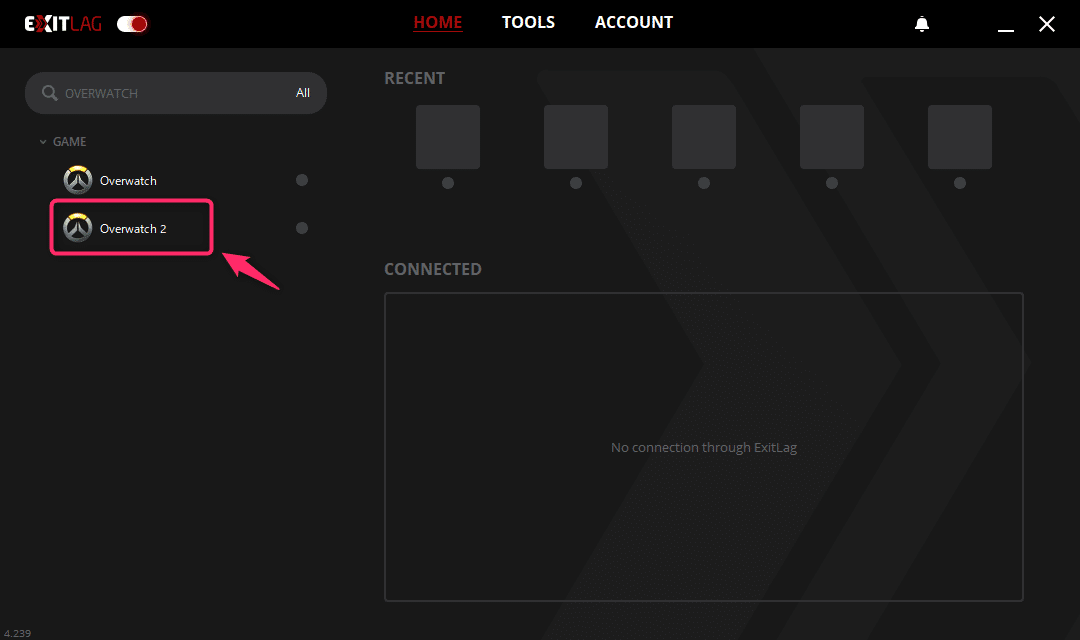
② 左のリストにある Overwatch 2 をクリックすると、設定画面が出ます。
Adbanced Routes を TCP: 1、UDP: 1 にして「APPLY」をクリックします。
Game region のボックスをクリックし「US Los Angeles」を選択します。
01~05 など数字がありますがどれでも大丈夫です。
個人的には 04 が速いように思います。
Use specific game server にチェックを入れ「America - Los Angeles (LAX1)」を選択します。
※ 特定のサーバーだと繋がらない人は Use specific game server のチェックは外してください。
最後に「APPLY ROUTES」をクリックします。

③ 手順通り進めると Overwatch 2 のアイコンの下に赤い丸が点灯します。

東海岸(シカゴ)へ繋げる場合
人口の最も多い東海岸のサーバーに設定したい場合は以下のようにしてください。
シカゴに接続する場合は Use specific game server にチェックを入れ「America - Chicago (ORD1)」を選択しましょう。
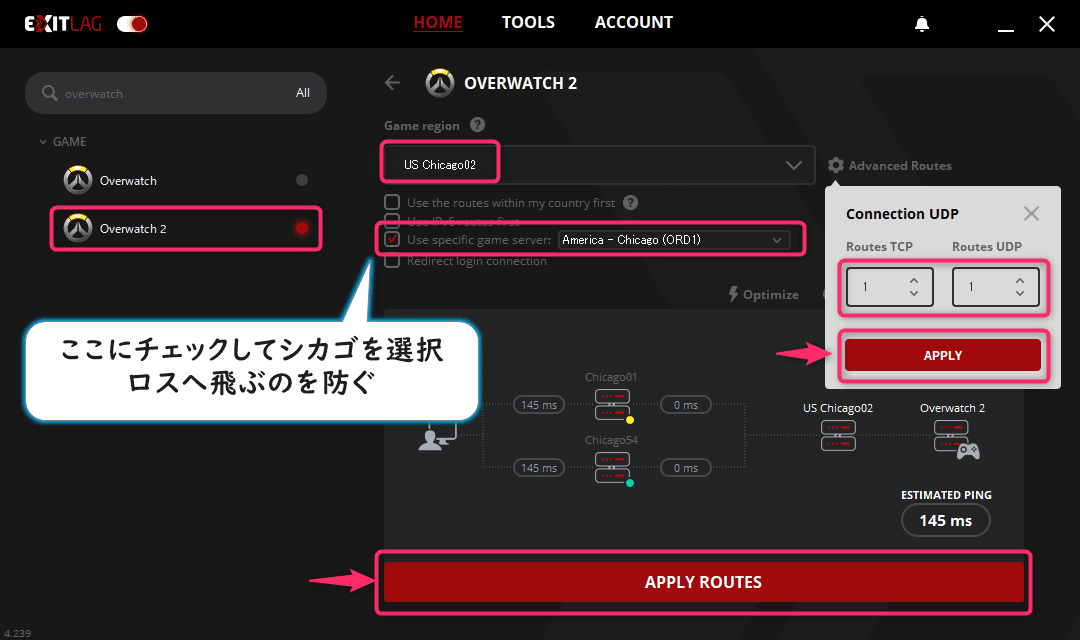
設定は以上です。
これ以外の設定は弄る必要はありません。
オーバーウォッチ2は再起動しましょう。
次回からは ExitLag アプリをオーバーウォッチ2より先に起動するだけで良いです。
自分がどのサーバーにつながっているかを確認する方法
東京、韓国(ソウル)、北米(ロサンゼルス)、北米(オハイオ)、今自分がどのサーバーにつながっているのかを簡単に確認する方法があります。
試合中でも良いのですが試しに練習場に入ってみましょう。
そこで「Ctrlキー、Shiftキー、Nキー」を同時に押してみてください。
画面にグラフが表示され、左上にサーバーの場所がわかるコードが書かれています。
「Ctrlキー、Shiftキー、Nキー」をもう一度押すとグラフを消すことができます。

サーバーの場所一覧
以下、コードからわかるサーバーの場所一覧です。
北米
・lax1 guw2 - ロサンゼルス(西海岸、まぁまぁ人口が多く近い)
・ord1 gue4 - シカゴ・オハイオ(東海岸、最も人口が多いが遠い)
アジア
・gtk1 - 東京(日本)
・icn1 gan3 - ソウル(韓国)
ヨーロッパ
オーバーウォッチ2でコードが変わっているようです。
判明次第、追記します。
グループを組むとき
グループの場合メンバー全員が VPN だと確実ですが、使ってない人がいる場合はアジアのサーバーになる可能性があります。
もしアジアにつながった場合、VPN 使用者は北米を経由してアジアサーバーにつながるため往復経路で遅延が 240 ミリ秒などになるので注意してください。
トラブルシューティング
うまく機能しない
私は職業柄 PC やルーター設定などに詳しいためトラブルには遭遇していません。
もし、うまく接続できない場合以下の対応でうまくいくかもしれません。
(※ それでもうまくいかない人もいるようです。ネット環境や相性問題がありますので、マッドフィッシュなど他の VPN をご検討ください。)
・Use specific game server のチェックを外す
・ExitLag を完全にアンインストール(後述)してから再インストールする
・PC を再起動する
・ルーターを再起動する(とりあえず必須)
・ポンコツルーターの場合、新しい物に買い替える
・ファイアウォールを無効にする
(ExitLag と オーバーウォッチだけを無効にする)
・外部のセキュリティ対策ソフトを無効にする
入れる必要のないセキュリティ対策ソフトが問題になるケースが考えられます。
アバスト、ウイルスバスター、マカフィー、ノートン、カスペルスキーなど入れていませんか?
よくわからず入れてるならアンインストールを検討してみてください。
Windows 10 には元々安定性の高いマイクロソフト製のセキュリティ対策ソフト「Windows Defender」が入っているため、他のセキュリティ対策ソフトは不要です。
ExitLag の設定を以下のようにする

Game Region 一覧に何も表示されなくなった
ExitLag をアンインストールしてから再インストールしてみてください。
ExitLag の完全なアンインストール
① Windows の「アプリと機能」から ExitLag をアンインストール
② エクスプローラーを起動し、以下2つの場所の中身を全部削除
%AppData%\ExitLag
%localappdata%\ExitLag
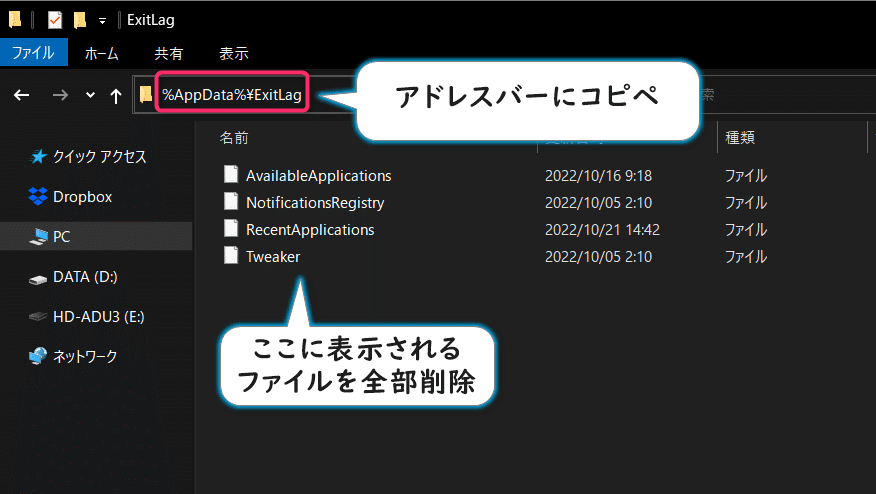

Battle.net からの起動するリージョンについて
アジア、南北アメリカ、ヨーロッパが選択できますが、これはログイン認証をするサーバーを選択しているだけで、どこを選んでもマッチングする地域に影響はありません。
混雑していたり、ログインがうまくいかないときは違う地域を選んでみましょう。
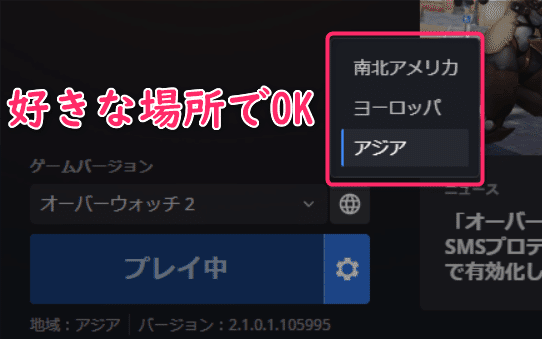
ExitLag の支払いについて
ExitLag は他のたくさんのゲームやインターネットブラウザの場所も偽装できます。
試用期間で気に入った場合、課金して継続することができます。
その場合、PayPal とクレジットカードでの支払いができます。
私は PayPal で支払っています。
日本のクレジットカードは使えない可能性があるのでご注意ください。
また、WebMoney の対応表記がありますが、日本のウェブマネーとは別サービスだと思われますのでこちらもご注意ください。
ExitLag で遊んでる配信者紹介
👾コ_ロ_コ_ロさん(トールビョーンメイン)
https://www.twitch.tv/korokoro_ow
毎日、5~10 時間配信されてます。
ExitLag 導入前まではアジアでプラチナ帯で20分待ちで DPS やってましたがシカゴに接続してからは5分以内マッチが多く数をこなせるメリットによりメキメキと上達しプロリーガーからも認められる名トールビョーンプレイヤーになりました。
レートは OW2 シーズン1 DPS グラマス1(ランキングトップ6位)です。


おしまい
長い記事ですがお付き合いいただきありがとうございました。
一度北米サーバーを体験してしまうと、北米特有のヒャッハーな賑やかさ、英語での連携など、もうアジアには戻れない人が続出しております。
それでは最高のオーバーウォッチ2ライフをお過ごしください。
この記事が気に入ったらサポートをしてみませんか?
